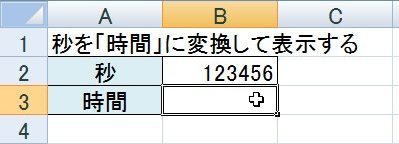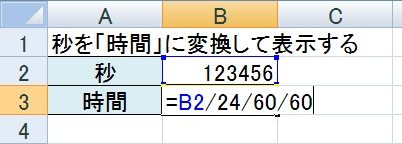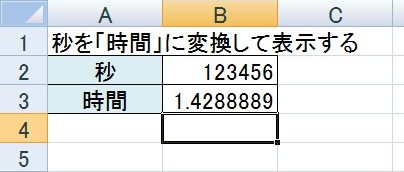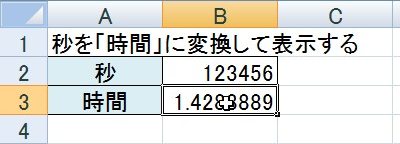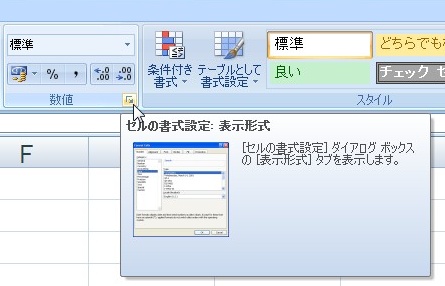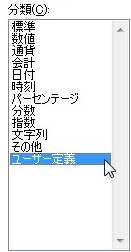【エクセル2007】秒を「時間」に変換表示するには?
 エクセルを使用していて時間の計算を
エクセルを使用していて時間の計算を
する際に秒を「時間」に変換表示したい
時があります。
そのような時は「ユーザー定義」機能を
用いることで悩みを解決できます。
しかし、
『どうしたら秒を「時間」に
変換表示することができるの?』
と悩んでいる人も多いでしょう。
そこで今回は、
「秒を「時間」に変換表示する方法」
についてご紹介していきます。
この記事の目次
秒を「時間」に変換表示する方法
それでは始めていきましょう。
秒を「時間」に変換して表示させるセルをクリックする
はじめに秒を「時間」に変換して表示させる
セルをクリックしましょう。
そのセルに「時間単位に変換するセル÷24÷60÷60」を入力する
秒を「時間」に変換して表示させるセルを
クリックしたら、そのセルに「時間単位に
変換するセル÷24÷60÷60」を入力して
ください。
キーボードの「Enter」キーを押す
「時間単位に変換するセル÷24÷60
÷60」を入力したらキーボードの
「Enter」キーを押しましょう。
時間単位に変換したセルをクリックする
キーボードの「Enter」キーを
押したら時間単位に変換したセルを
クリックしてください。
「ホーム」タブをクリックして移動する
時間単位に変換したセルをクリックしたら
「ホーム」タブをクリックして移動します。
「数値」グループ右下のアイコンをクリックする
「ホーム」タブへ移動したら「数値」
グループ右下のアイコンをクリック
しましょう。
「ユーザー定義」をクリックする
「数値」グループ右下のアイコンを
クリックしたら「セルの書式設定」
ウィンドウが出てきます。
その出てきたウィンドウ左側にある
「ユーザー定義」をクリックしましょう。
「種類」欄の入力ボックスに「[h]:mm:ss」を入力する
「ユーザー定義」をクリックしたら
「種類」欄の入力ボックスに「[h]:mm:ss」
を入力してください。
「セルの書式設定」ウィンドウの「OK」ボタンをクリックして確定する!
入力ボックスに「[h]:mm:ss」を入力したら
「セルの書式設定」ウィンドウの「OK」
ボタンをクリックしましょう。
そうすると、秒を「時間」に
変換表示することができます。
まとめ
- 秒を「時間」に変換して表示させるセルをクリックする
- そのセルに「時間単位に変換するセル÷24÷60÷60」を入力する
- キーボードの「Enter」キーを押す
- 時間単位に変換したセルをクリックする
- 「ホーム」タブをクリックして移動する
- 「数値」グループ右下のアイコンをクリックする
- 「ユーザー定義」をクリックする
- 「種類」欄の入力ボックスに「[h]:mm:ss」を入力する
- 「セルの書式設定」ウィンドウの「OK」ボタンをクリックして確定する!
お疲れ様でした。
秒を「時間」に変換表示することは
できましたでしょうか?
ご紹介した「ユーザー定義」機能を
用いることで秒を「時間」に変換表示する
ことができます。
あなたのお仕事が、ストップすることなく
進められることを心より応援しております。